相信已经很少有人用光驱来安装操作系统了,把U盘或移动硬盘制作成系统安装启动盘即可进行操作系统安装。MS酋长之前已经陆续介绍了大量的Win10系统U盘安装盘制作工具,包括:微软官方的......
如何删除Win10“自动播放”设置里的设备
如果你的Win10电脑连接过U盘/移动硬盘/内存卡/手机等某些外部设备的话,那么在“设置 - 设备 - 自动播放”界面的“选择自动播放默认设置”下面就会一直显示这些设备列表。例如Win10电脑曾经连接过一部红米Note3手机,那么这里就一直显示一个Redmi Note 3设备(如图)。那么如何在“自动播放”设置里删除这些不再使用的外部设备呢?方法如下:
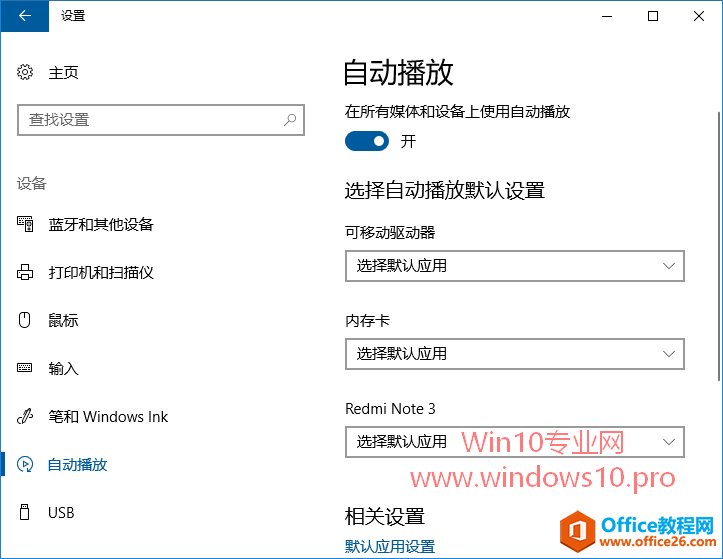
打开注册表编辑器,定位至:
HKEY_CURRENT_USER\Software\Microsoft\Windows\CurrentVersion\Explorer\AutoplayHandlers\KnownDevices
PS:如何快速定位至注册表中某项。
鉴于修改注册表有风险,所以建议修改前备份注册表(备份注册表的方法),或者创建系统还原点,以便出现问题时恢复。
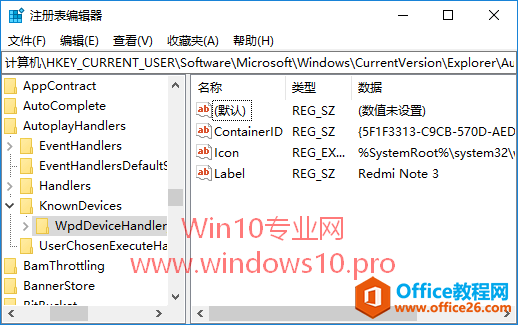
在KnownDevices项下的子项就是这些外部设备的信息,例如上面截图中的WpdDeviceHandler_{5F1F3313-C9CB-570D-AED1-40ECD9E00DC4},选中该项,在右侧窗口中的Label字符串值显示Redmi Note 3,这就说明该项即是Redmi Note 3设备。删除该项,即可删除“自动播放”设置里的Redmi Note 3设备。
按照同样的方法,删除相应的设备对应的注册表项即可。
相关文章
- 详细阅读
-
如何为Win10家庭版开启组策略编辑器功能详细阅读

经常访问Win10专业网的朋友在看到需要编辑组策略的文章时,会发现,每一个教程都提供了两种方法:方法一是配置组策略;方法二是修改注册表。而两种方法的效果则是相同的。之所以这样,......
2022-04-19 316 组策略编辑器
-
Win10下如何使用DISM命令修复Windows映像详细阅读

DISM工具是一个部署映像服务和管理工具,已经陆续分享了一些DISM工具应用技巧。实际上使用DISM工具还可以修复损坏的Windows映像,下面我们来看一下微软官方的使用DISM工具修复Windows映像教程:......
2022-04-19 55 DISM命令 修复Windows映像
- 详细阅读
- 详细阅读



